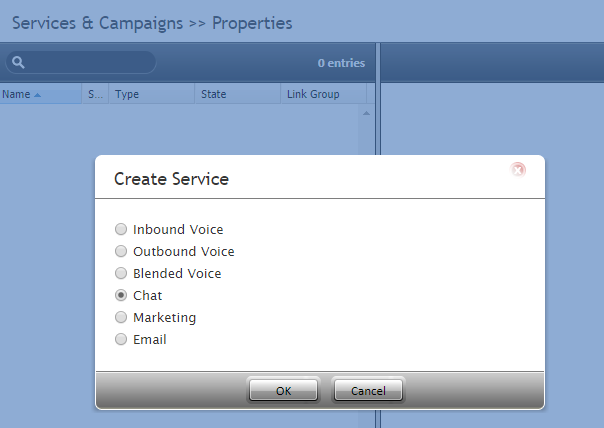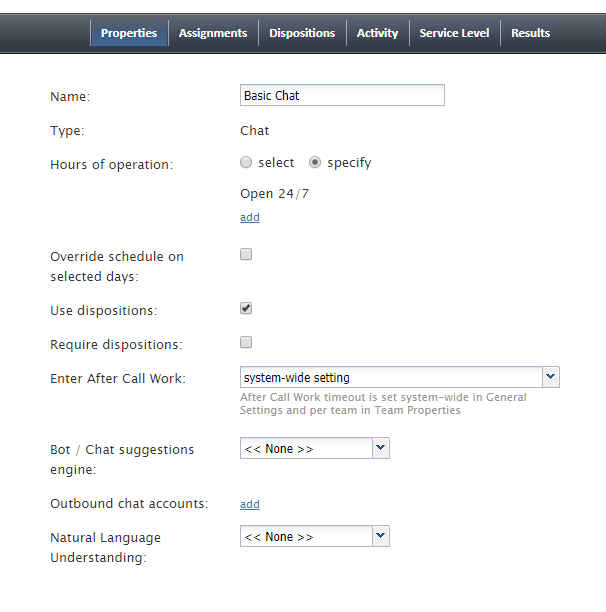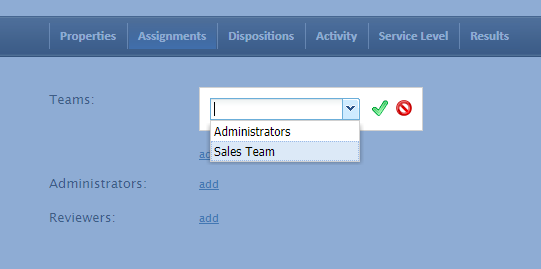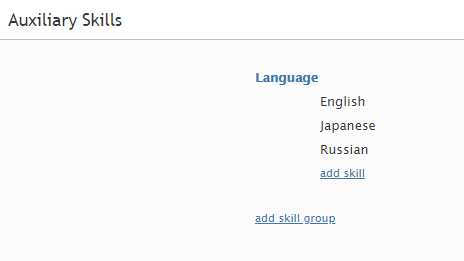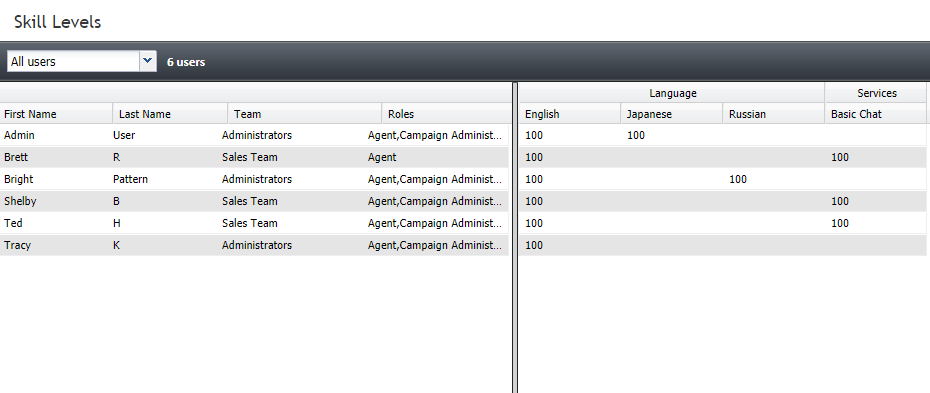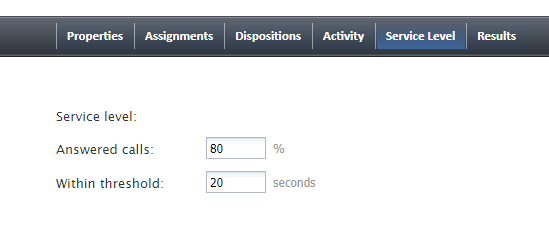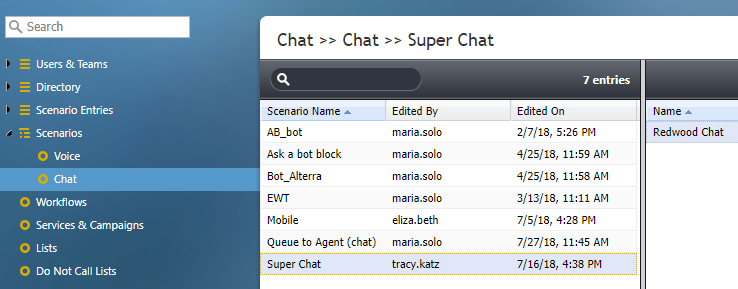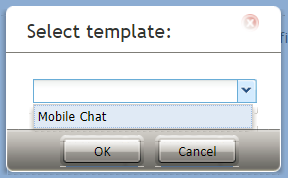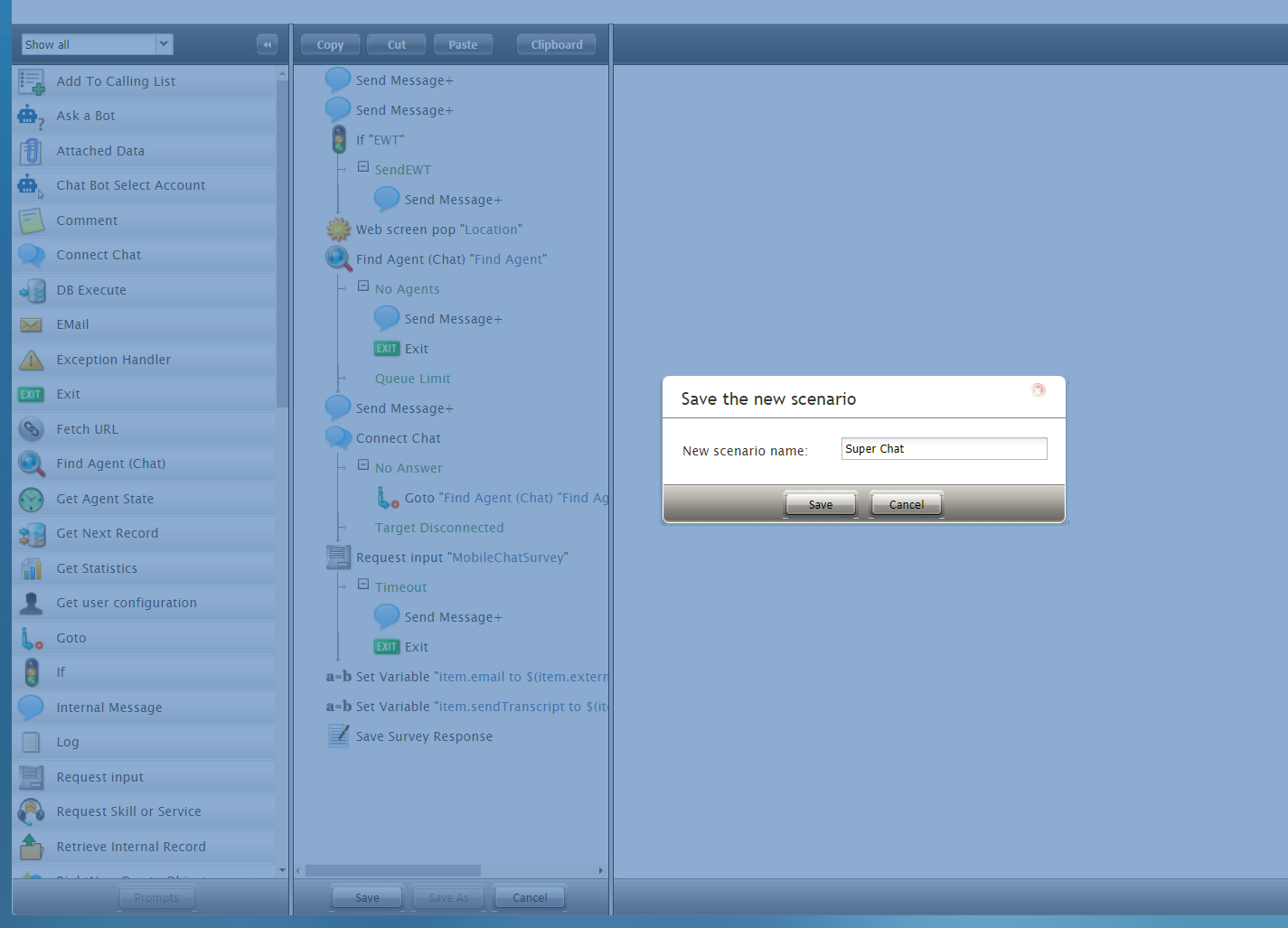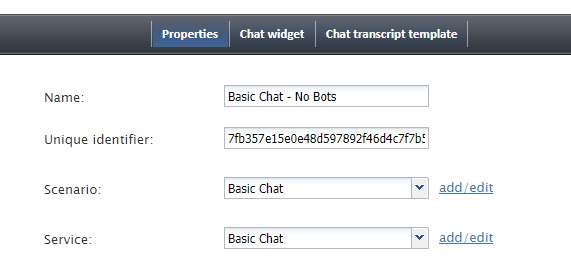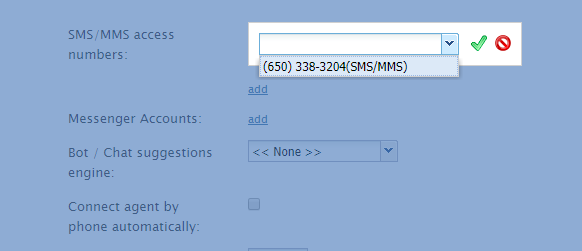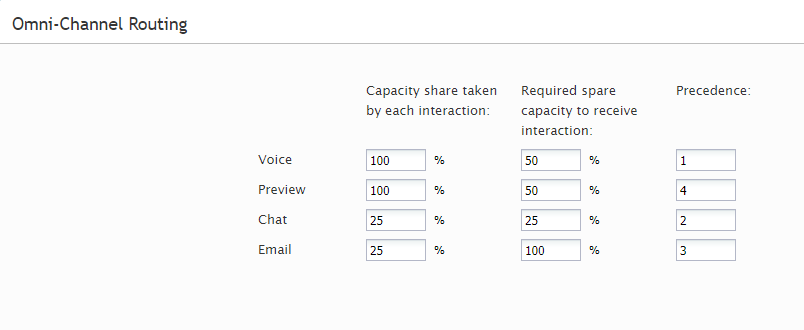提供: Bright Pattern Documentation
• English
チャットサービスの設定
このセクションでは、Bright Patternコンタクトセンター管理者アプリケーションにおける一般のチャットサービスの設定方法について説明します。
前提条件
このセクションで記載された操作をする前に、コンタクトセンターの 初期設定を完了させます。
操作の流れ
ステップ 1: チャットサービスを作成・設定します。
- コンタクトセンター管理者アプリケーションにログインし、サービスとキャンペーンへ移動します。
- 新しいチャットサービスを作成するには、サービスの追加 (+) ボタンをクリックします。
- サービスタイプとしてチャット を選択します。
- 表示された プロパティタブ では、チャットサービスのプロパティを更新します。その時、サービスにユニークな名前を付けます(必須項目)。この時点では、他のプロパティの設定は任意です。この手順を複雑にしないために、プロパティをなるべく簡単なものにします。
- 適用をクリックし、変更を保存します。
ステップ 2: サービスにチームを割り当てます。
- 割り当てタブでは、このサービスにチームを割り当てます。 初期設定上、このサービスが作成された時点で、既定のサービススキルが関連するチームの全メンバーに自動的に割り当てられます。
- さらに、このサービスに管理者とレビュアーを割り当てることができます(オプション)。
- 適用をクリックし、変更を保存します。
ステップ3: 追加のスキルを作成し、割り当てます。
- 追加のスキルとは、補助スキルです。コールセンター設定 > 補助スキルで、このチャットサービスに必要なエージェントスキルを追加します。
- ユーザー & チーム> スキルレベルでは、補助スキル をエージェントに対して必要なスキルとして割り当てます。数値が高いほどユーザのスキルレベルが高いです。
- 適用をクリックし、変更を保存します。
ステップ 4: サービスレベルの閾値を指定します。
- サービス & キャンペーンへ戻り、先ほど作成したチャットサービスを選択します。
- サービスレベルタブでは、このサービスに関連付けられたチャットに対して、一定の時間内に応答が予定されるチャットの割合を指定します。
ステップ5: サービスのシナリオを作成します。
- サービスのシナリオを作成するには、設定> シナリオ > チャットへ移動します。
- リストから既存のチャットシナリオを選択するか、画面の下部にある テンプレートから追加
 ボタンをクリックして、“モバイルチャット“テンプレートから新しいチャットシナリオを作成します。
ボタンをクリックして、“モバイルチャット“テンプレートから新しいチャットシナリオを作成します。 - テンプレートから新しいチャットシナリオを作成すると、新しいブラウザタブまたはウィンドウでシナリオビルダーアプリケーションが開きます。設定を複雑にしないために、シナリオをそのままにして、 保存 をクリックします。
- シナリオにユニークな名前(例:"Sales Chat") を付け、再度 保存をクリックします。新しいシナリオは シナリオリストに表示されます。
ステップ6: シナリオとサービスをチャットに関連するためにチャットシナリオエントリーを追加します。
- シナリオエントリー > メッセージ送信/チャットへ移動します。
- 既存のチャットシナリオエントリーを選択するか、チャットシナリオエントリーの追加 (+) ボタンをクリックして新しいシナリオエントリーを作成します。
- エントリーをゼロから作成する場合、 以下のプロパティをすぐに指定しなければなりません:
- 名前:ユニークなエントリー名を指定します。
- シナリオ:前に作成したチャットシナリオを選択します。
- サービス:前に作成したチャットサービスを選択します。
- 名前:ユニークなエントリー名を指定します。
- 適用をクリックし、変更を保存します。
ステップ 7: SMS/MMSアクセス番号を設定します。
- シナリオエントリー > メッセージ送信/チャットプロパティでは、SMS/MMSアクセス番号までスクロールします。
- 追加をクリックします。
- SMS/MMSやりとり専用のSMS/MMSアクセス番号を選択します。電話番号が表示されない場合、サービスプロバイダーに連絡し、SMSを有効にしてください。
- 緑色のチェックマークをクリックします。
- 適用をクリックし変更を保存します。
ステップ8: オムニチャネルルーティング設定を更新します。
- コールセンター設定 > オムニチャネルルーティングへ移動します。
- エージェントが同時に処理できるセッションの数を指定します。デフォルト設定が表示されます。
これでチャットサービス設定が完了します。
サービス設定のクイックスタート
Bright Patternのその他サービス設定のクイックスタートの手順を必ずお読みください。コンタクトセンターのボット・アシストチャット、音声、およびメールサービスの設定に役立ちます: